iphone怎么画中画看抖音(iphone抖音怎么画中画)
更新时间:2022-05-06 10:26:24来源:鼎品软件浏览量:
苹果公司更新了IOS14,有一个比较大的改动就是支持画中画功能。开启“画中画”功能非常简单,只需点击“设置”。在“设置”界面选择“通用”功能,找到“画中画”开启即可。但是值得注意的是目前仅支持safari浏览器以及B站的APP端才能使用苹果系统的“画中画”功能,下面我们就以safari浏览器为例。详细介绍苹果手机“画中画”设置功能。
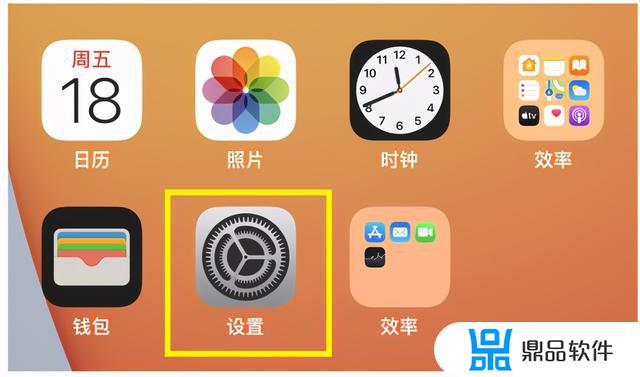
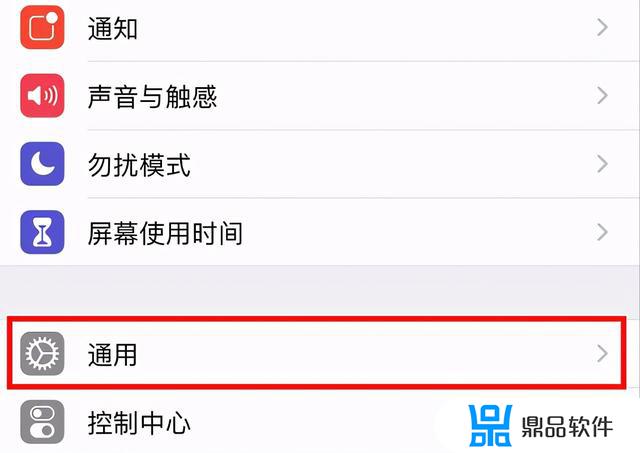
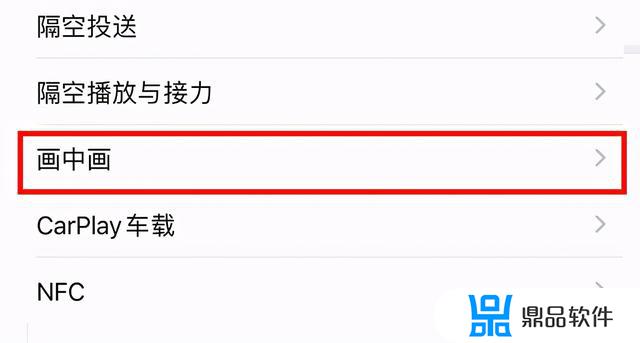
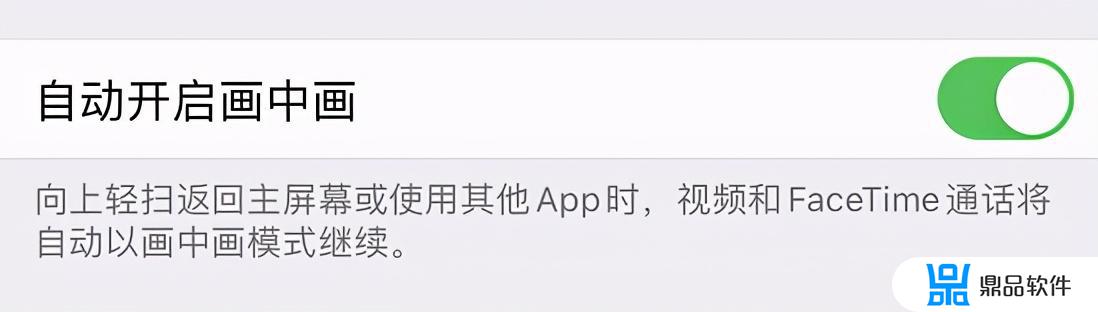
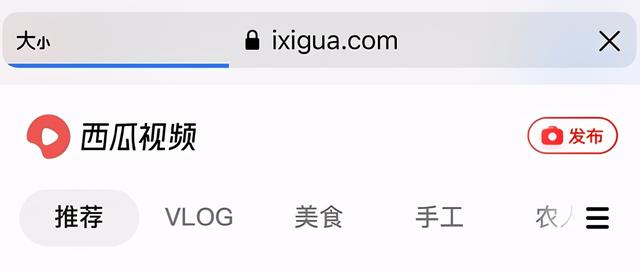

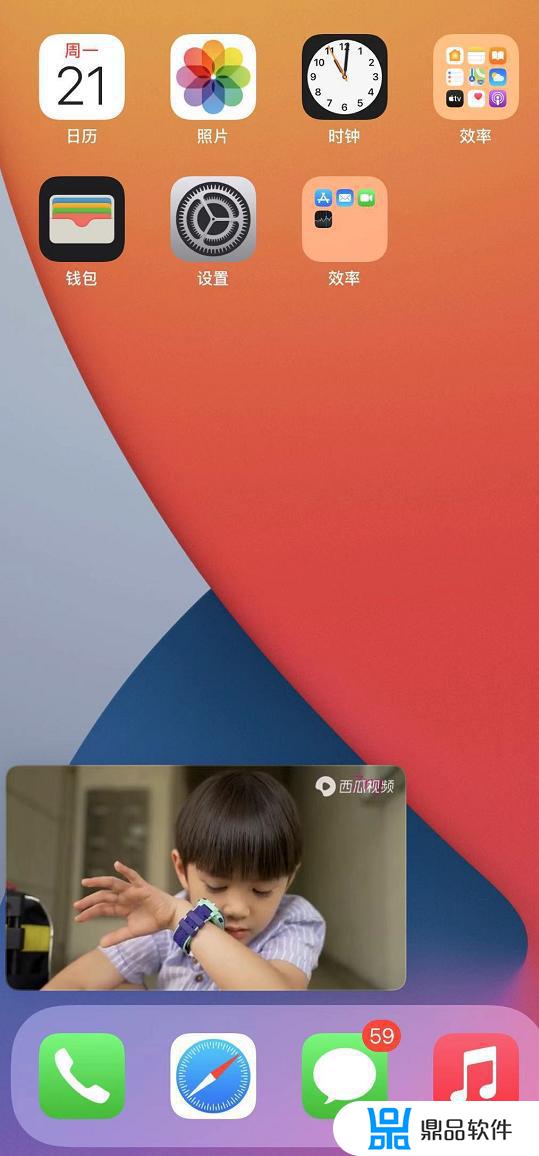

1、点击苹果操作系统中“设置”按钮,进入配置界面。
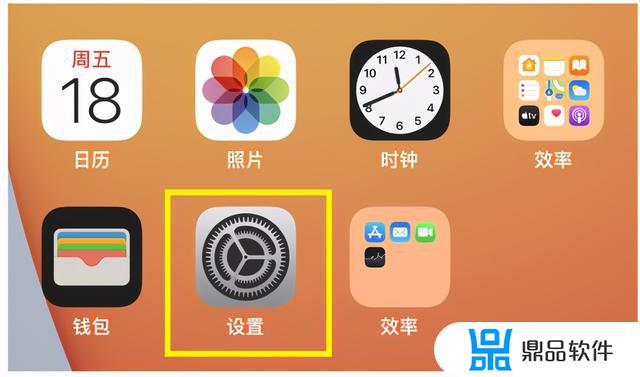
2、在“设置”界面,选择“通用”功能,点击进入。
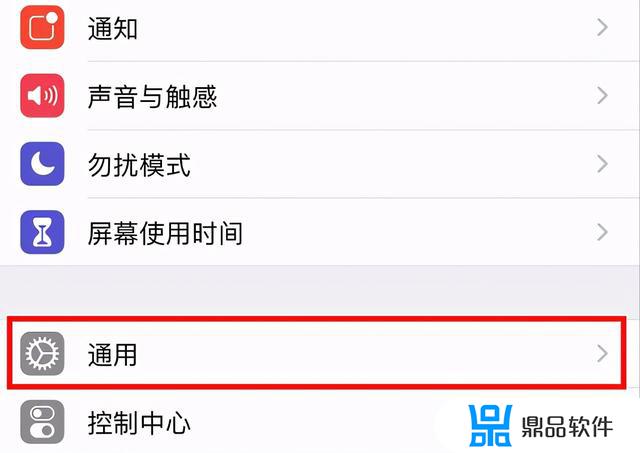
3、在“通用”设置中,选择“画中画”功能,点击进入。
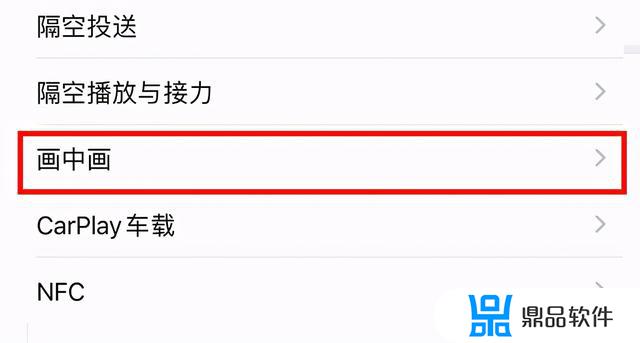
4、将“自动开启”画中画功能打开即可。
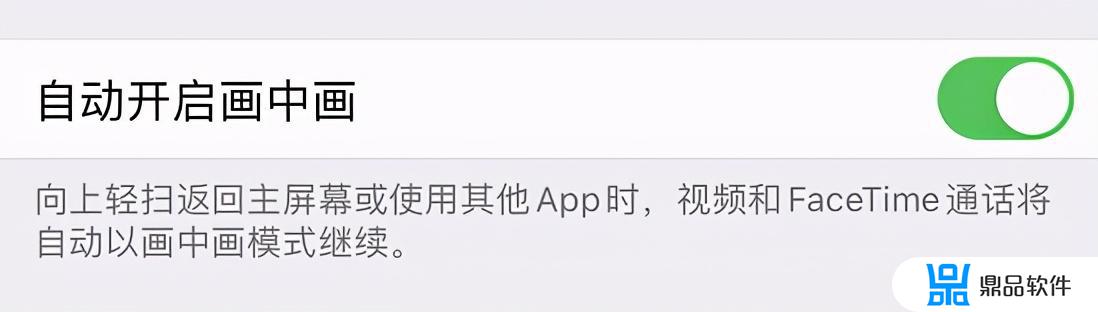
5、在苹果手机的自带的safari浏览器中输入ixigua.com。
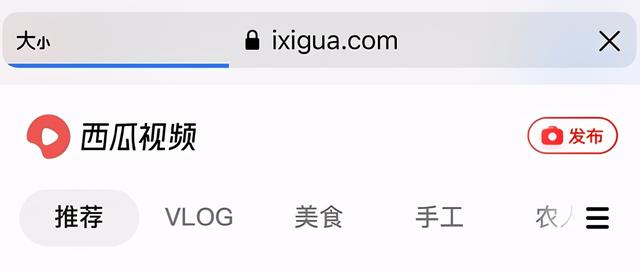
6、随意点击一个视频,可以看到右上角“画中画”图标,点击即可。

下面我们来看一下使用画中画的效果,这样你就可以用手机边看视频边做其他事情了。
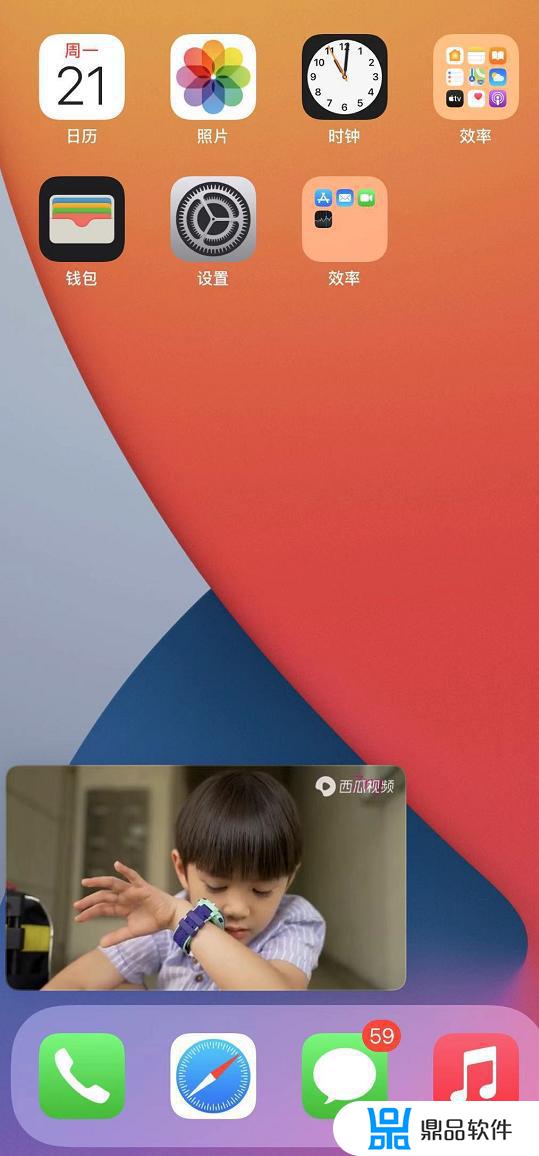
以上就是iphone怎么画中画看抖音的全部内容,希望能够对大家有所帮助。
相关游戏















































